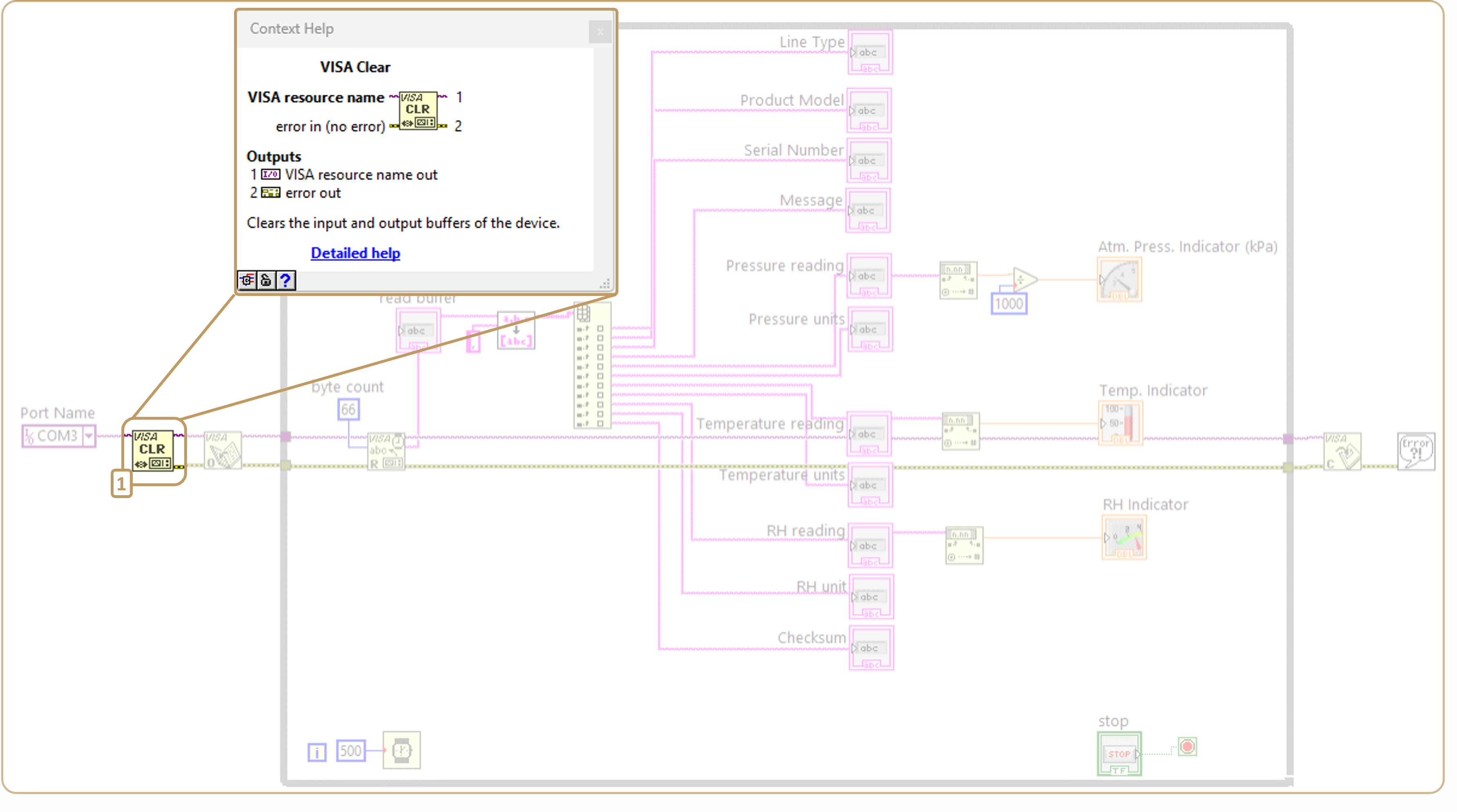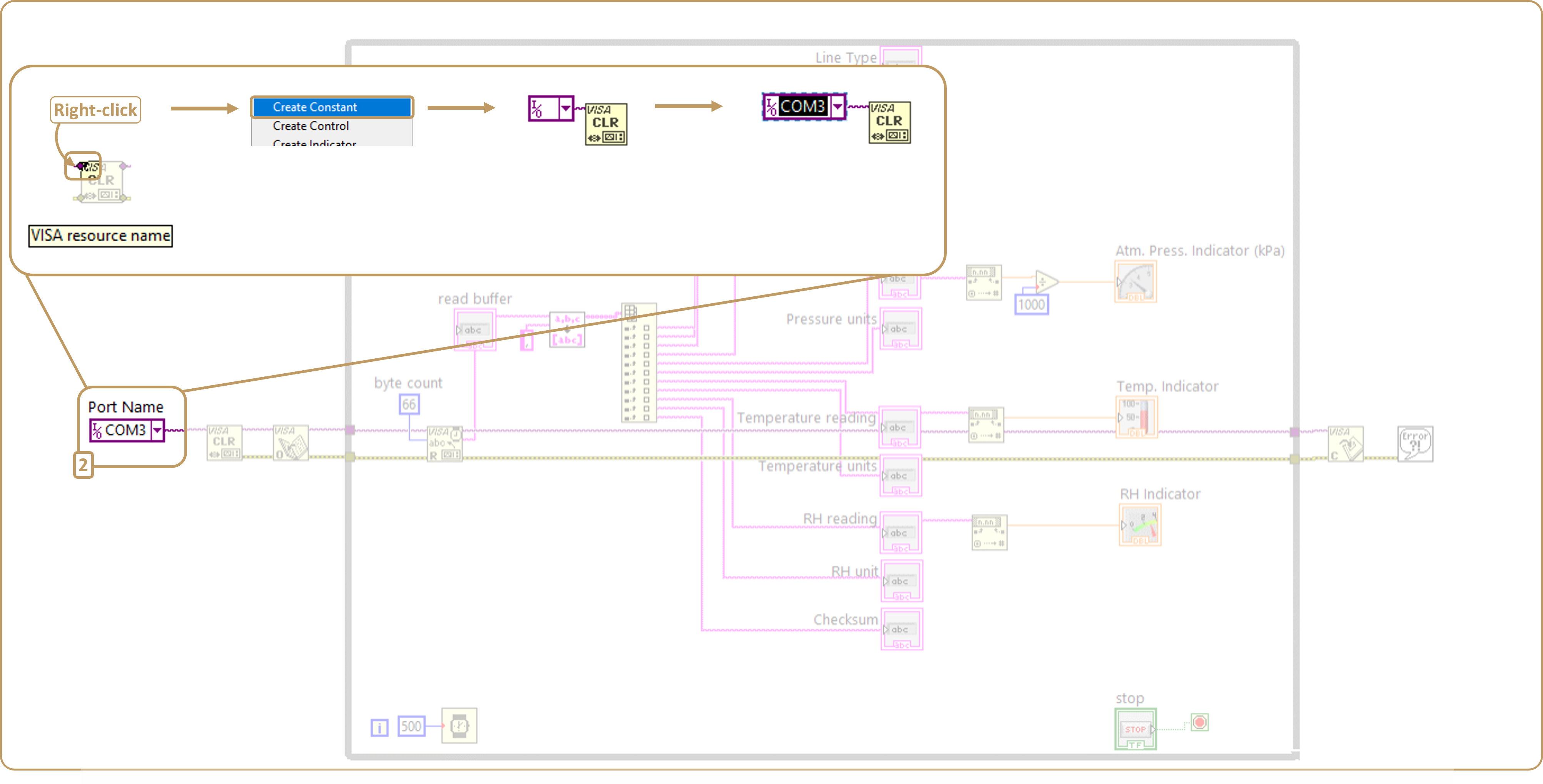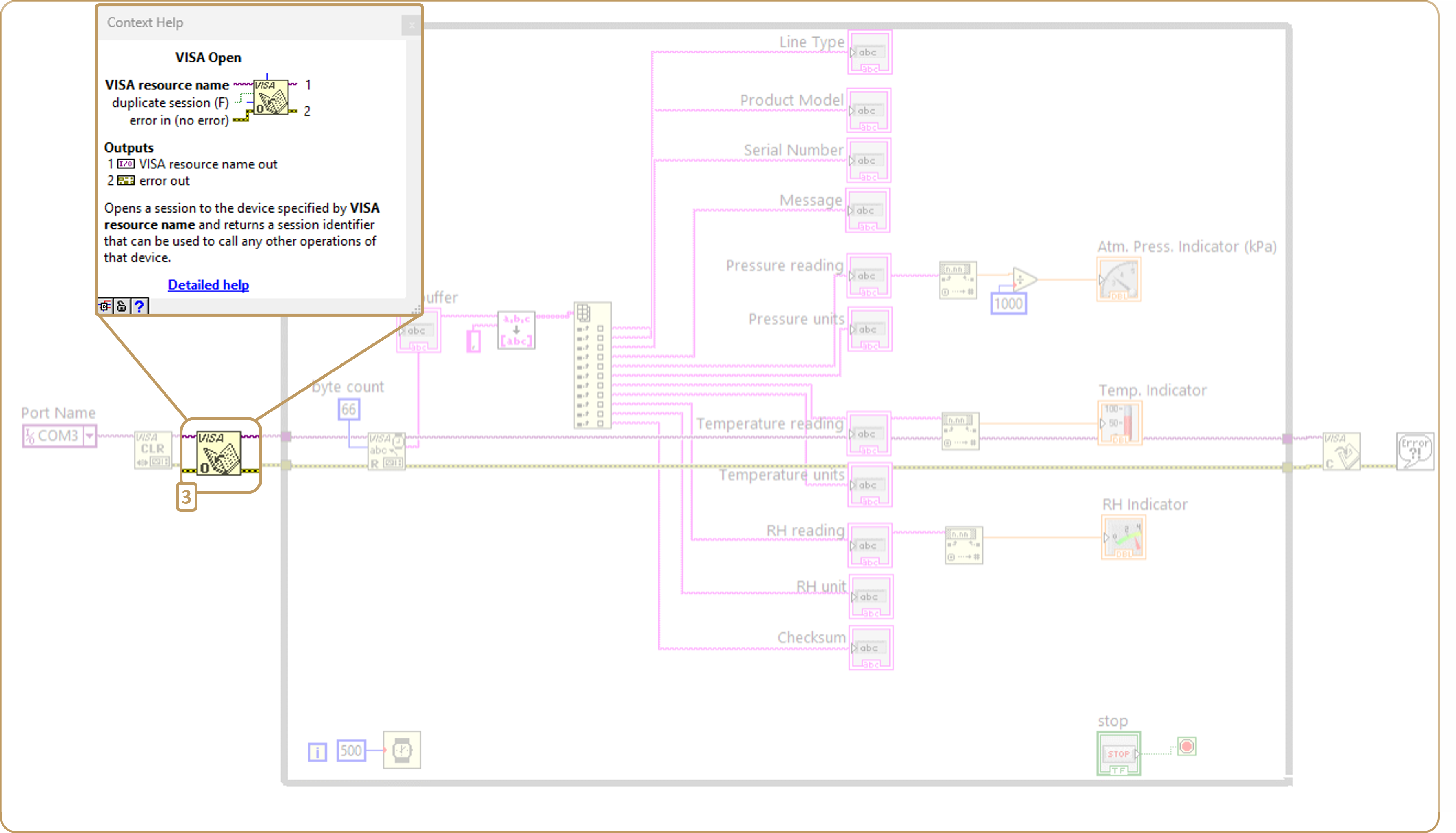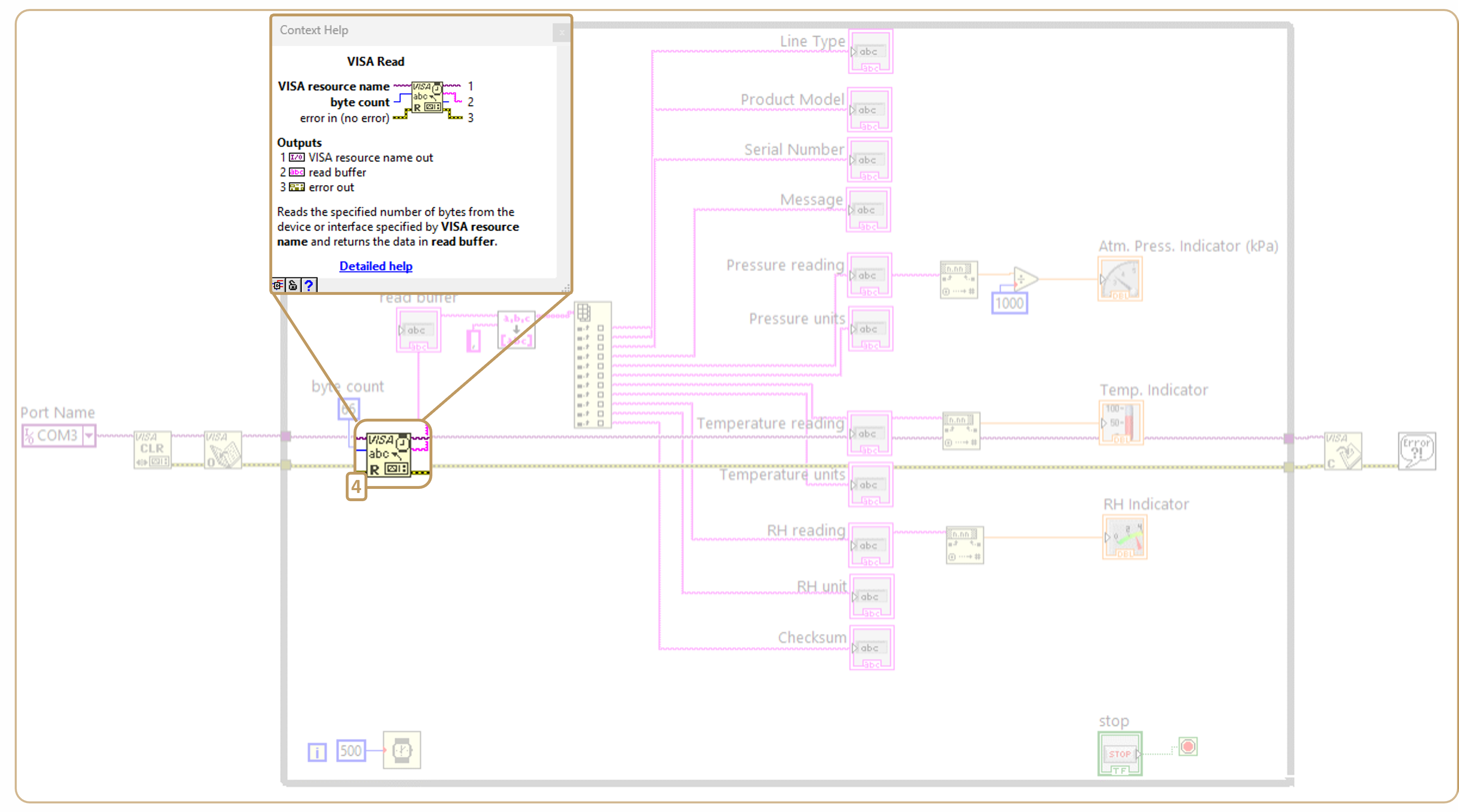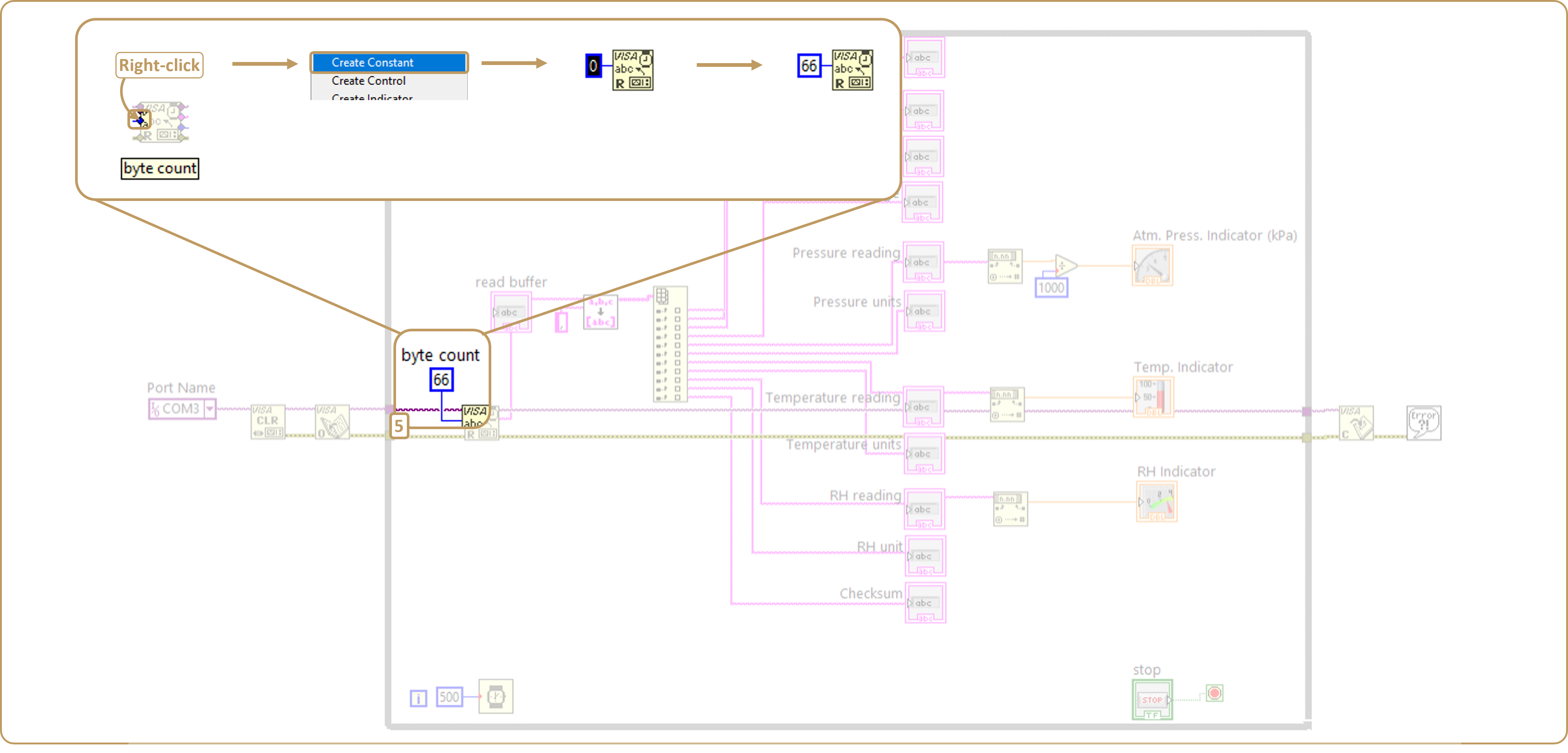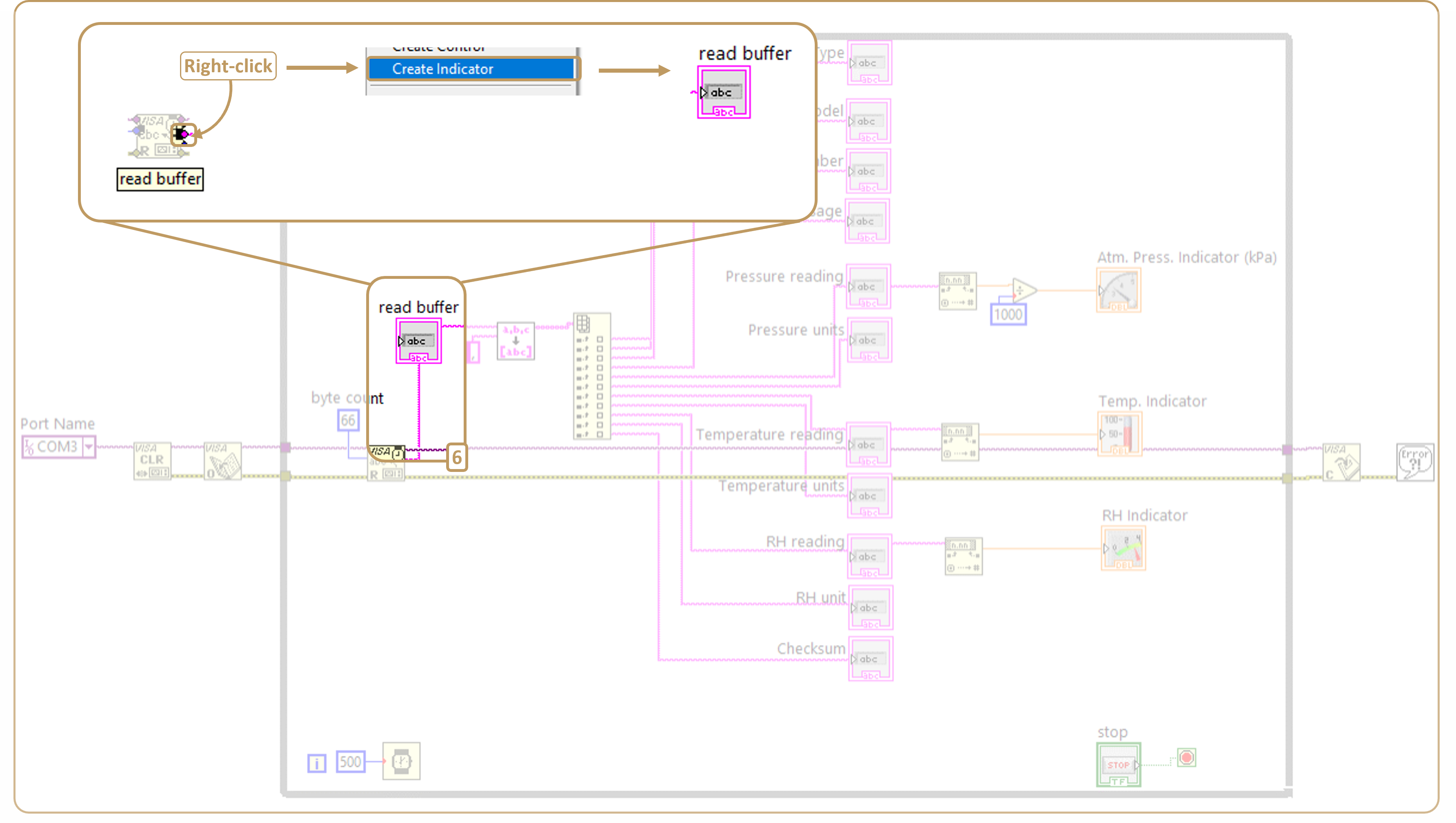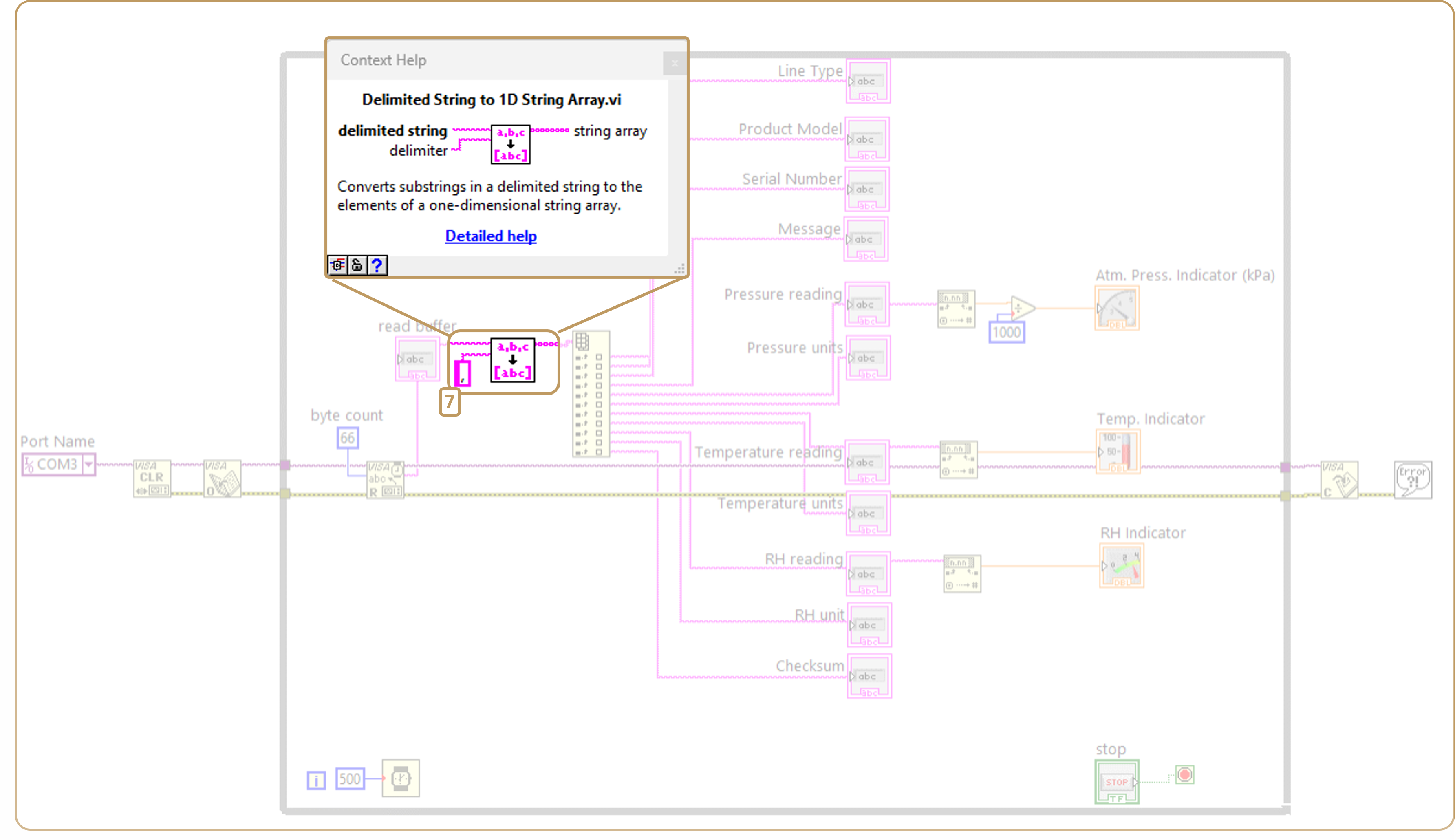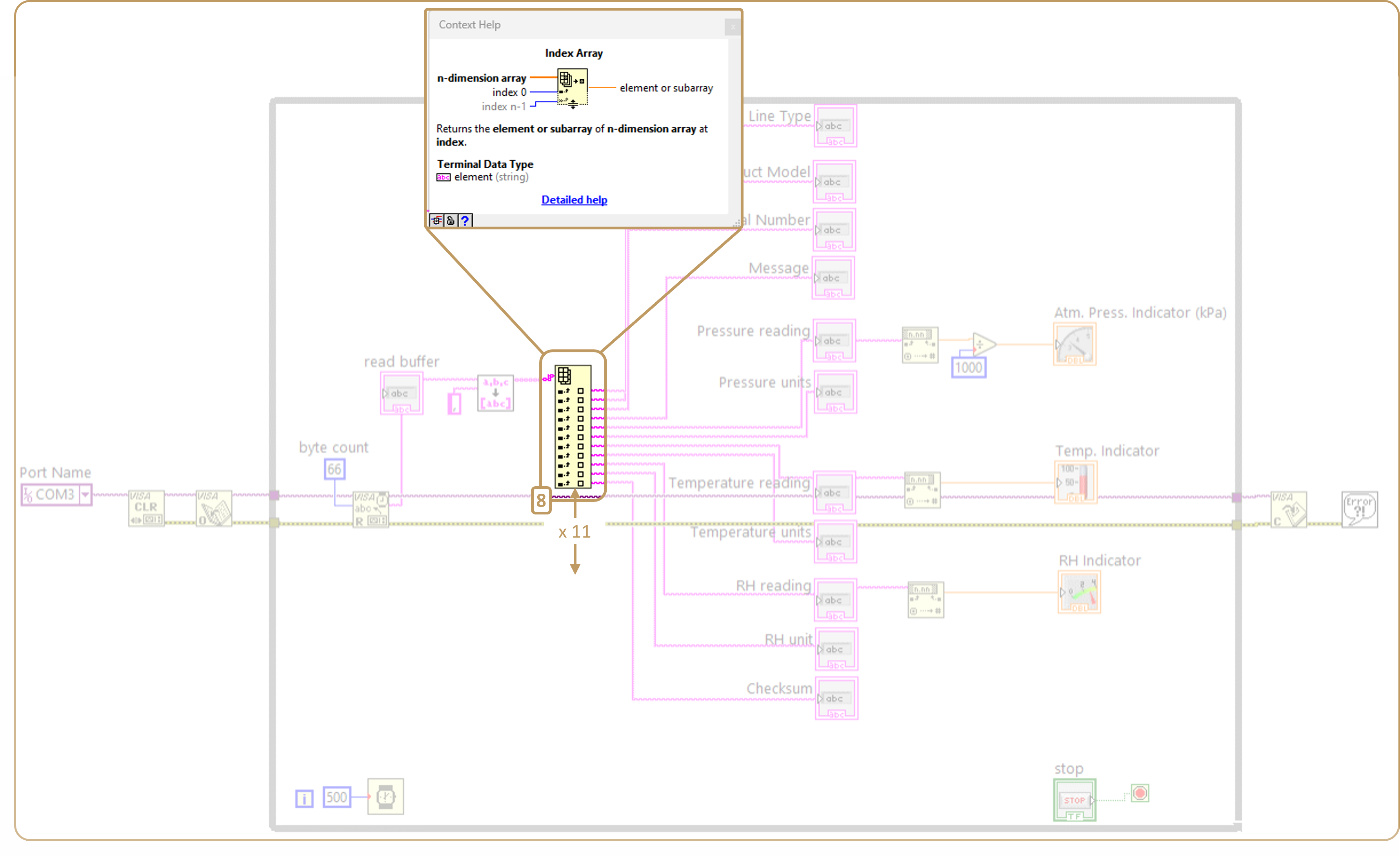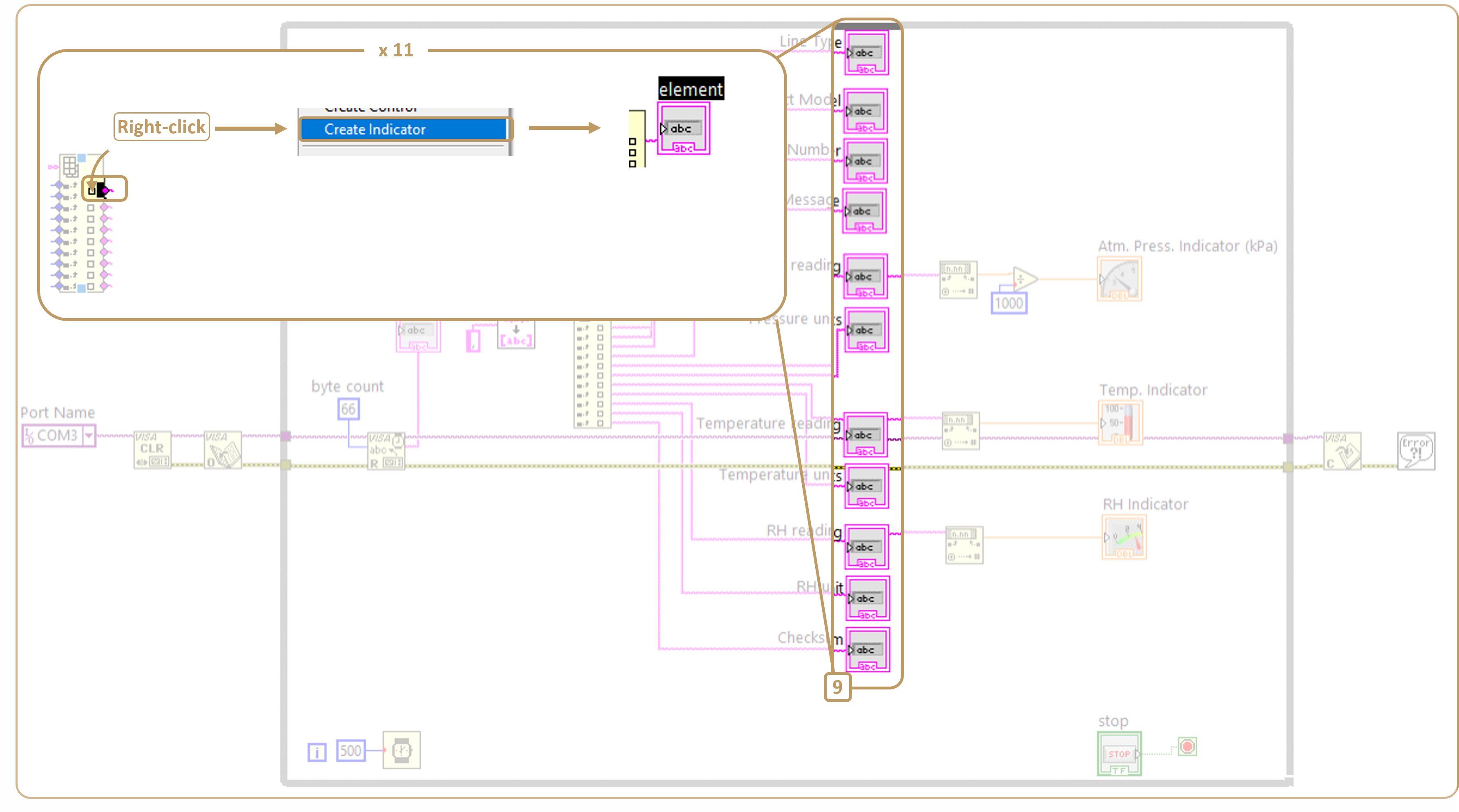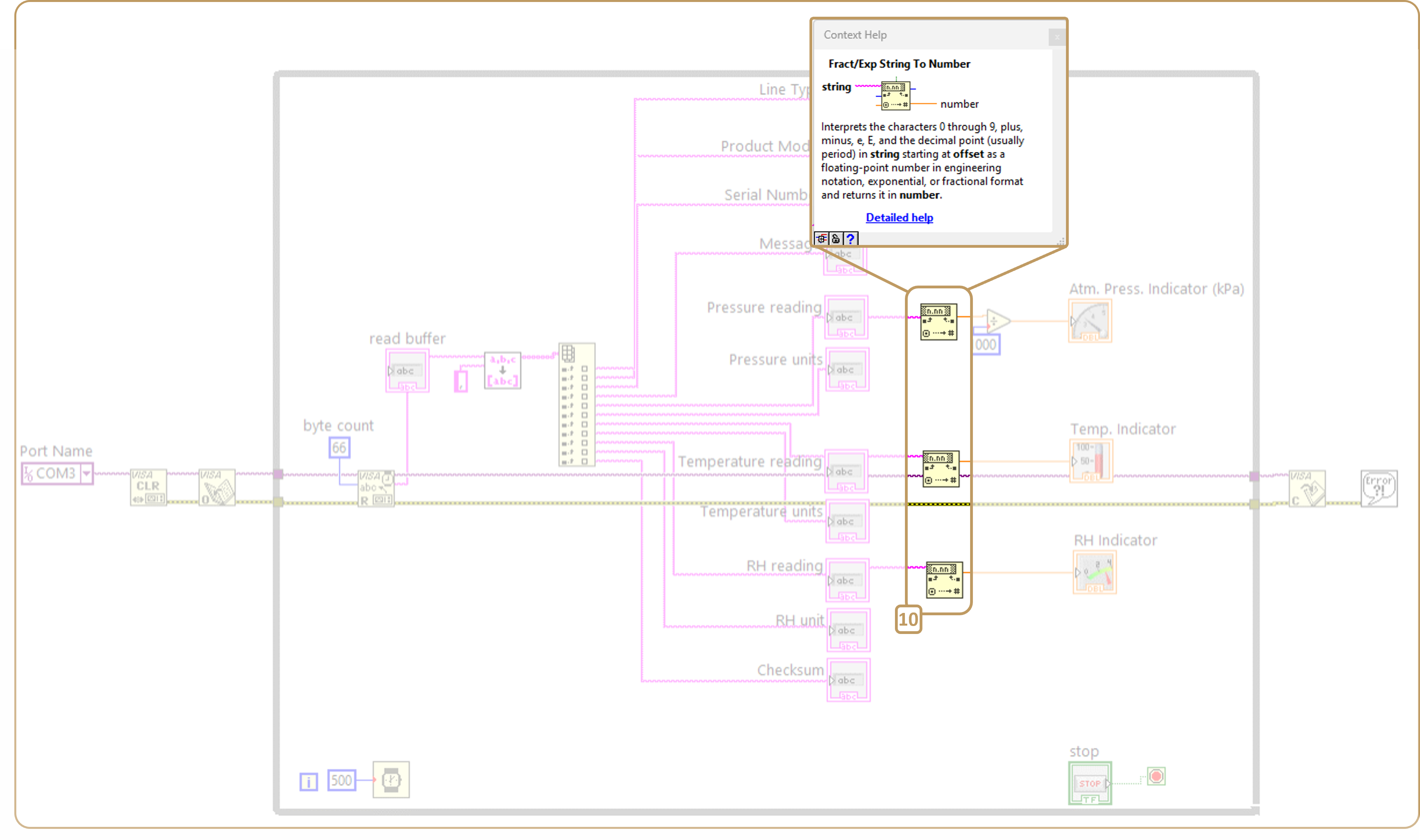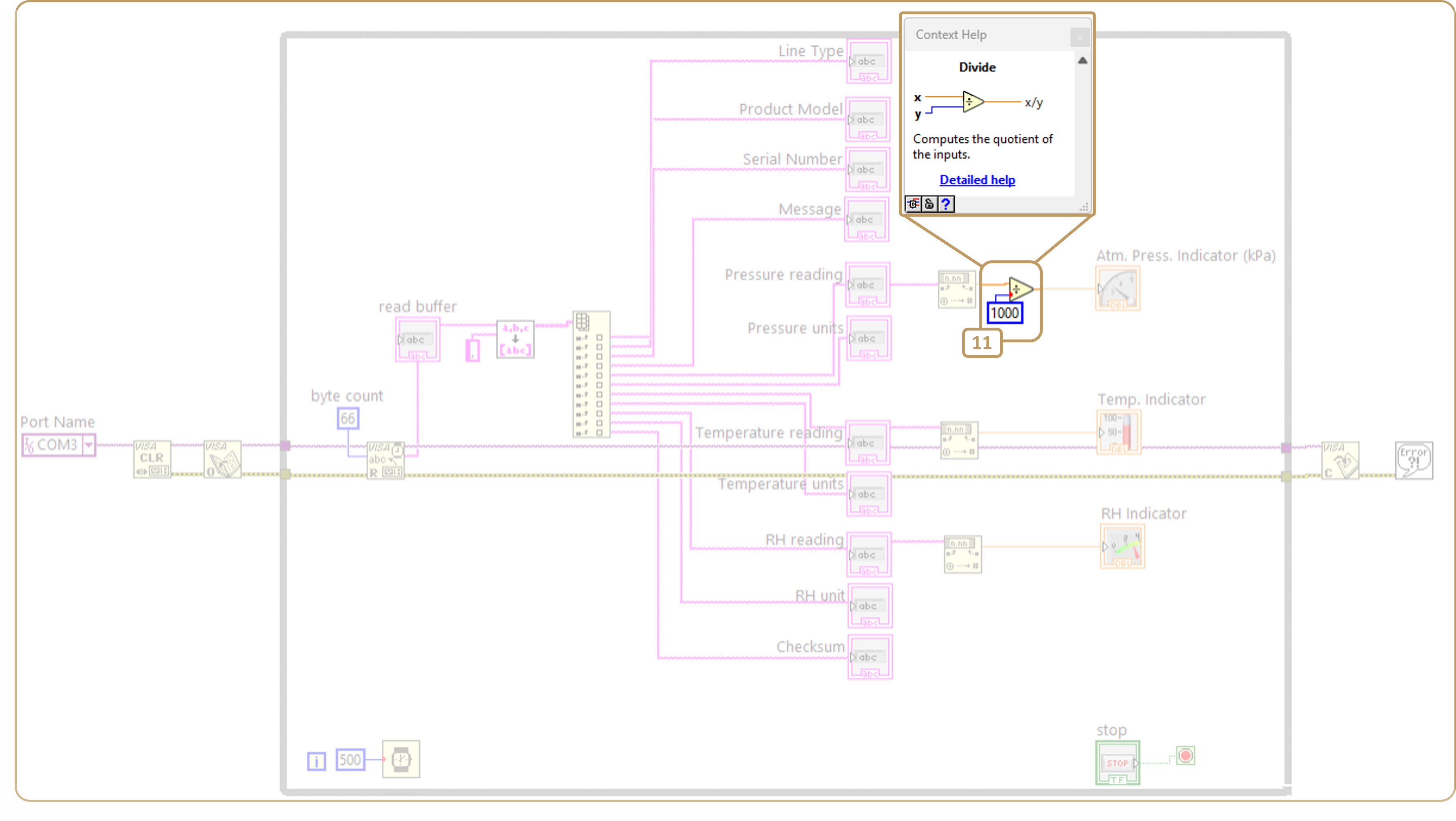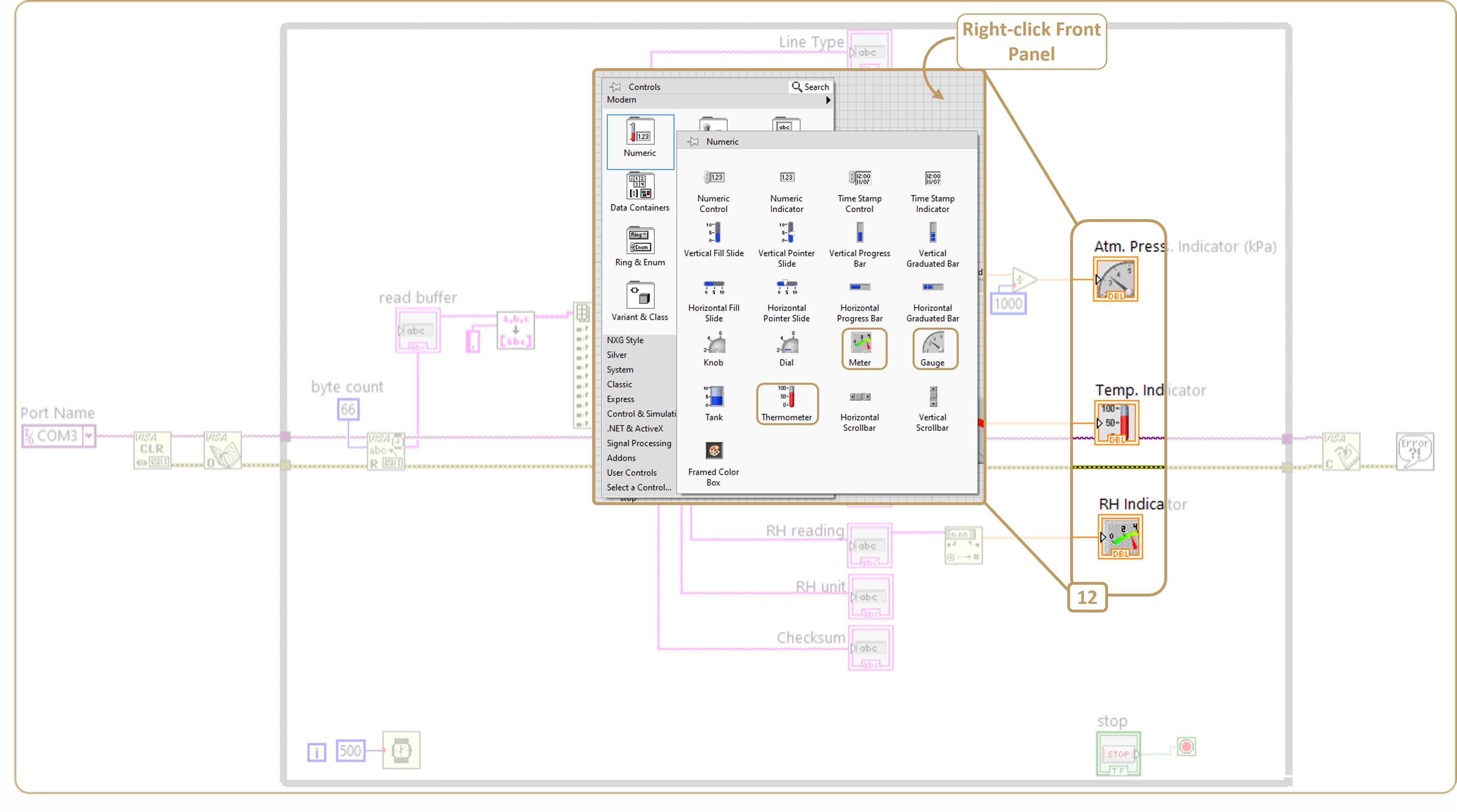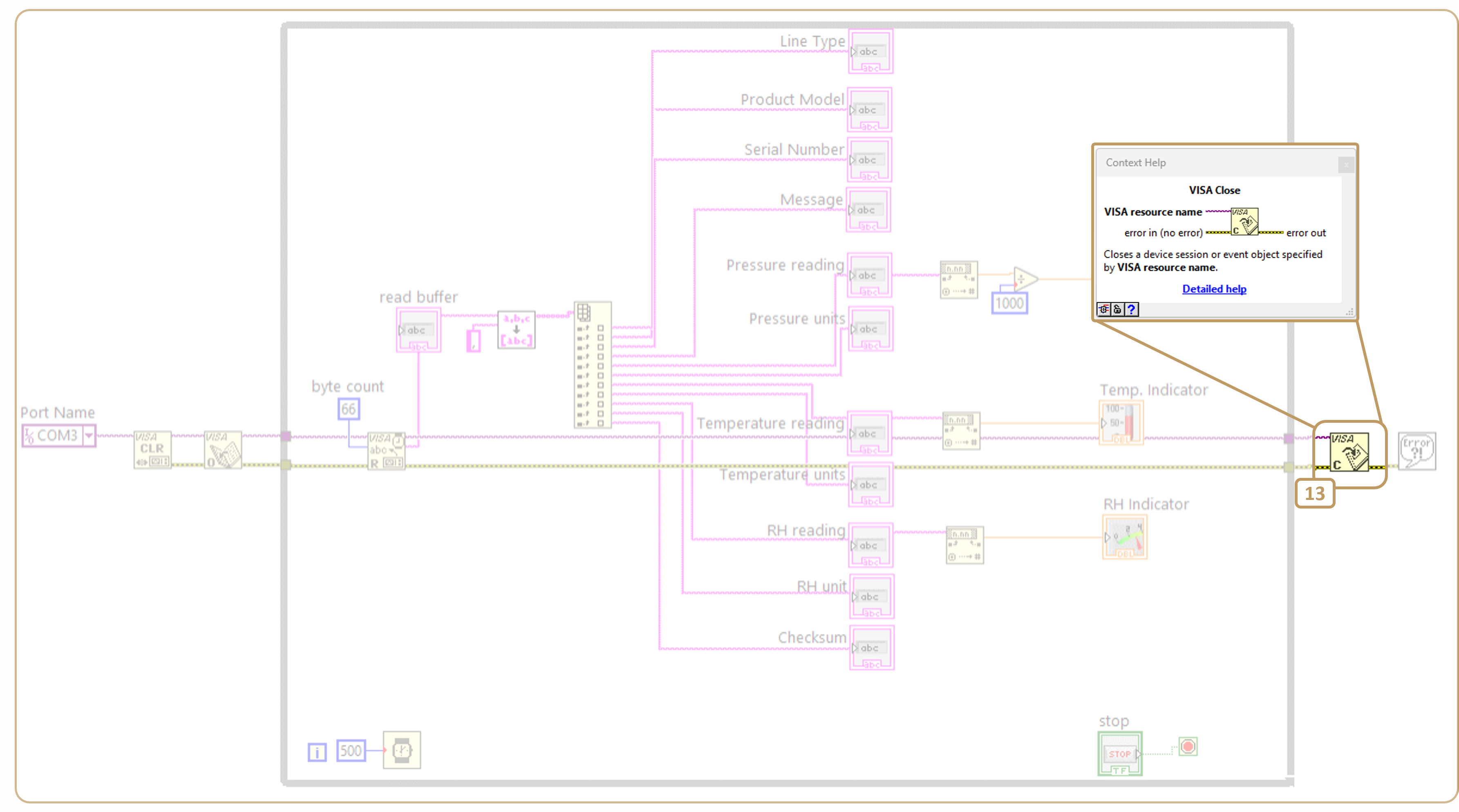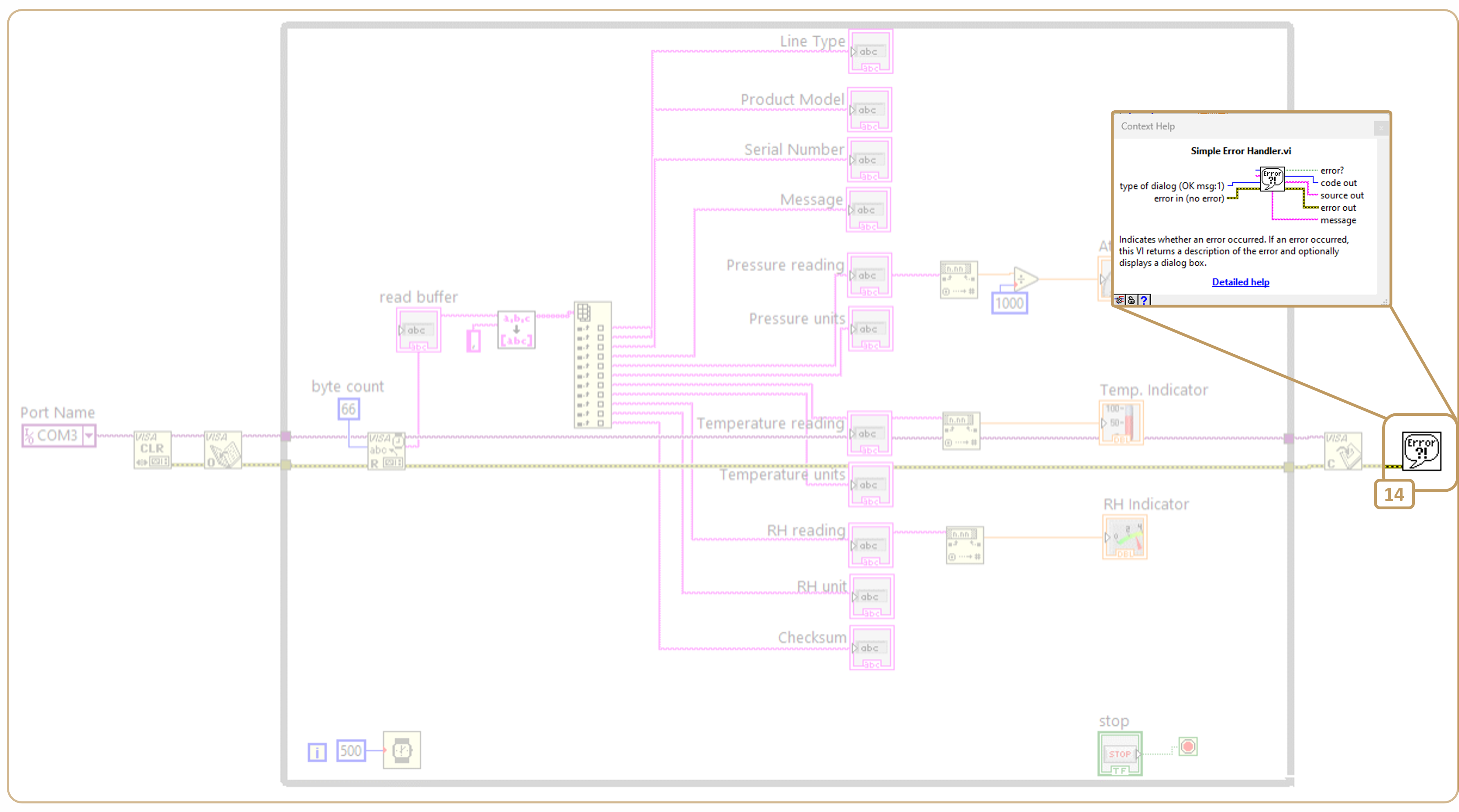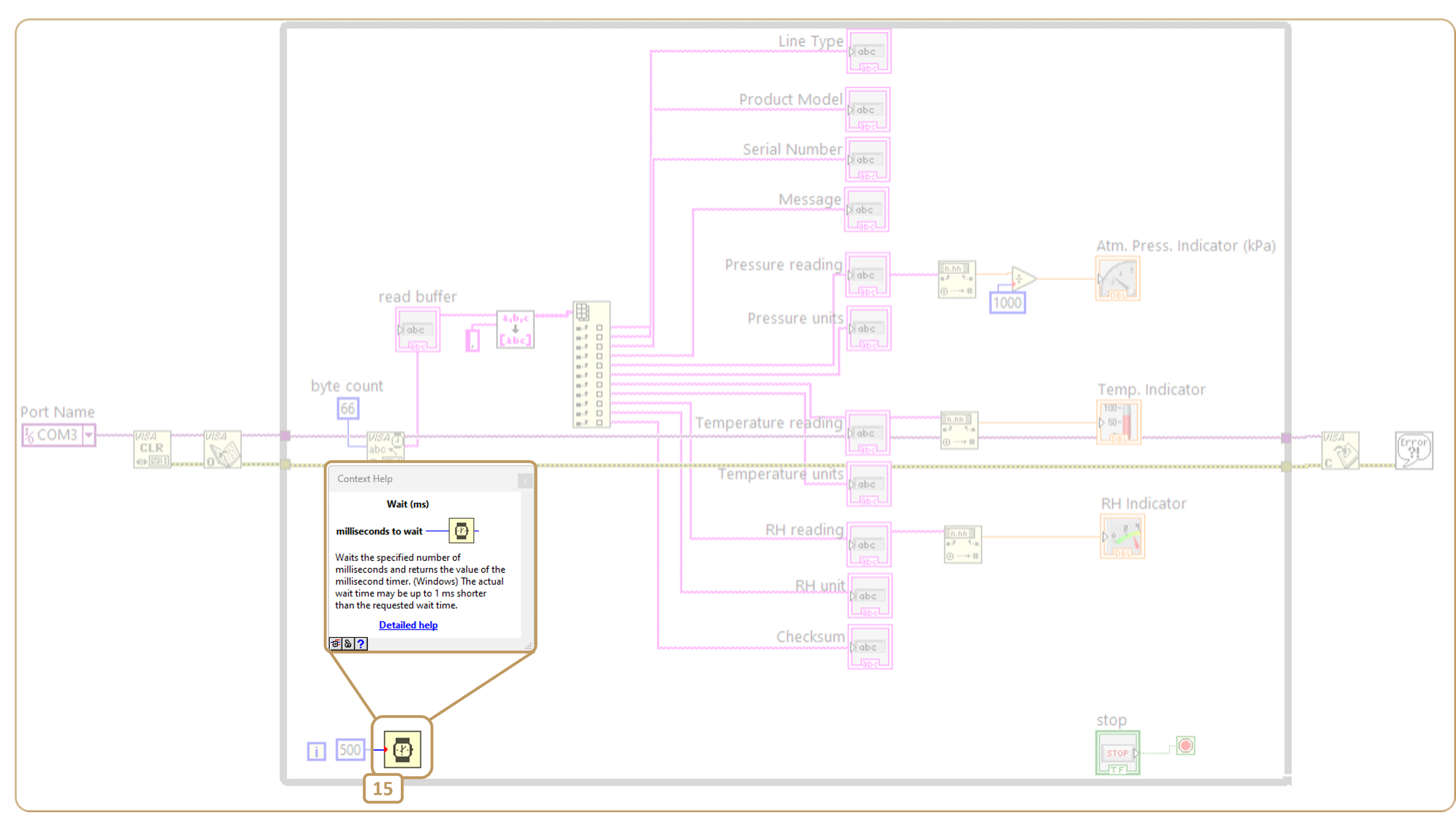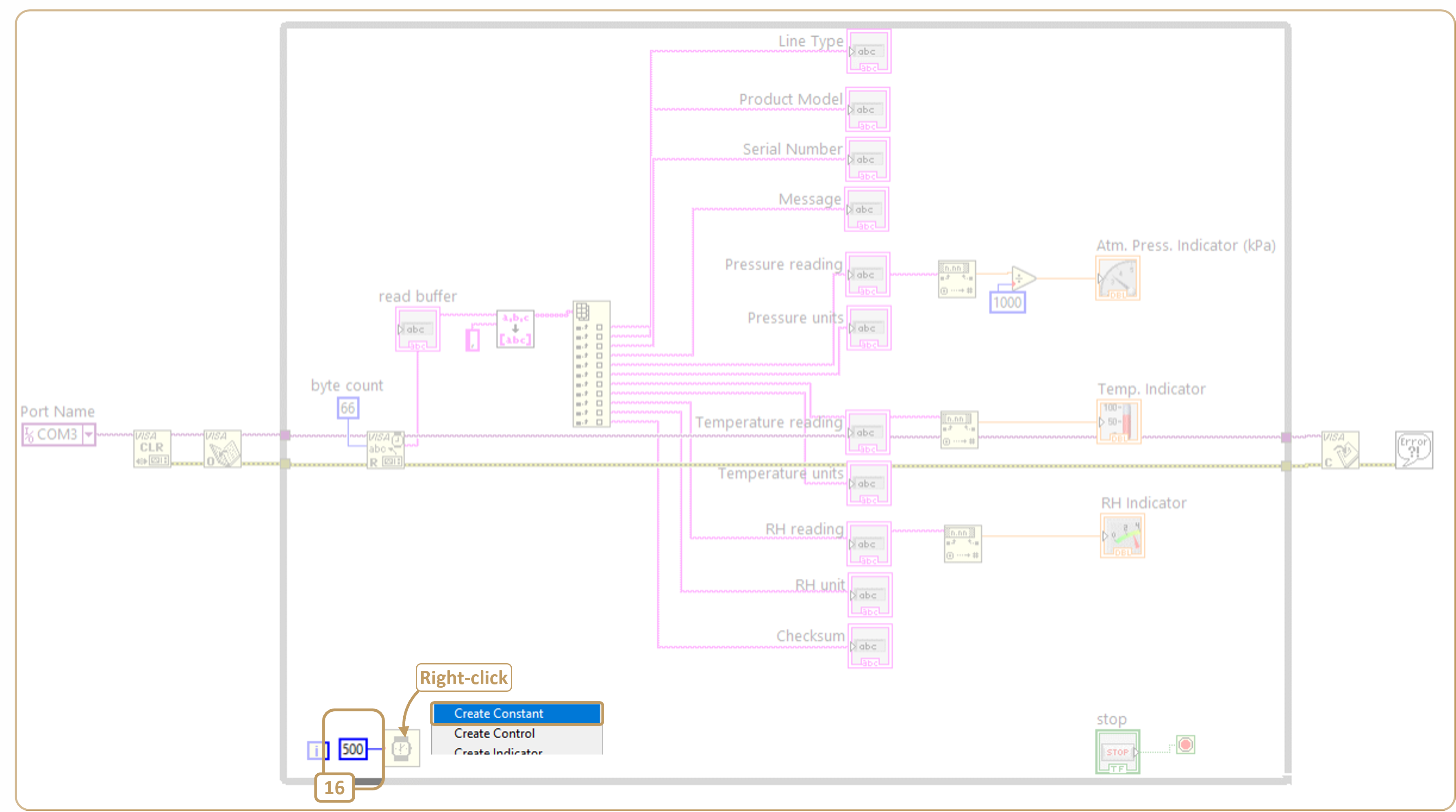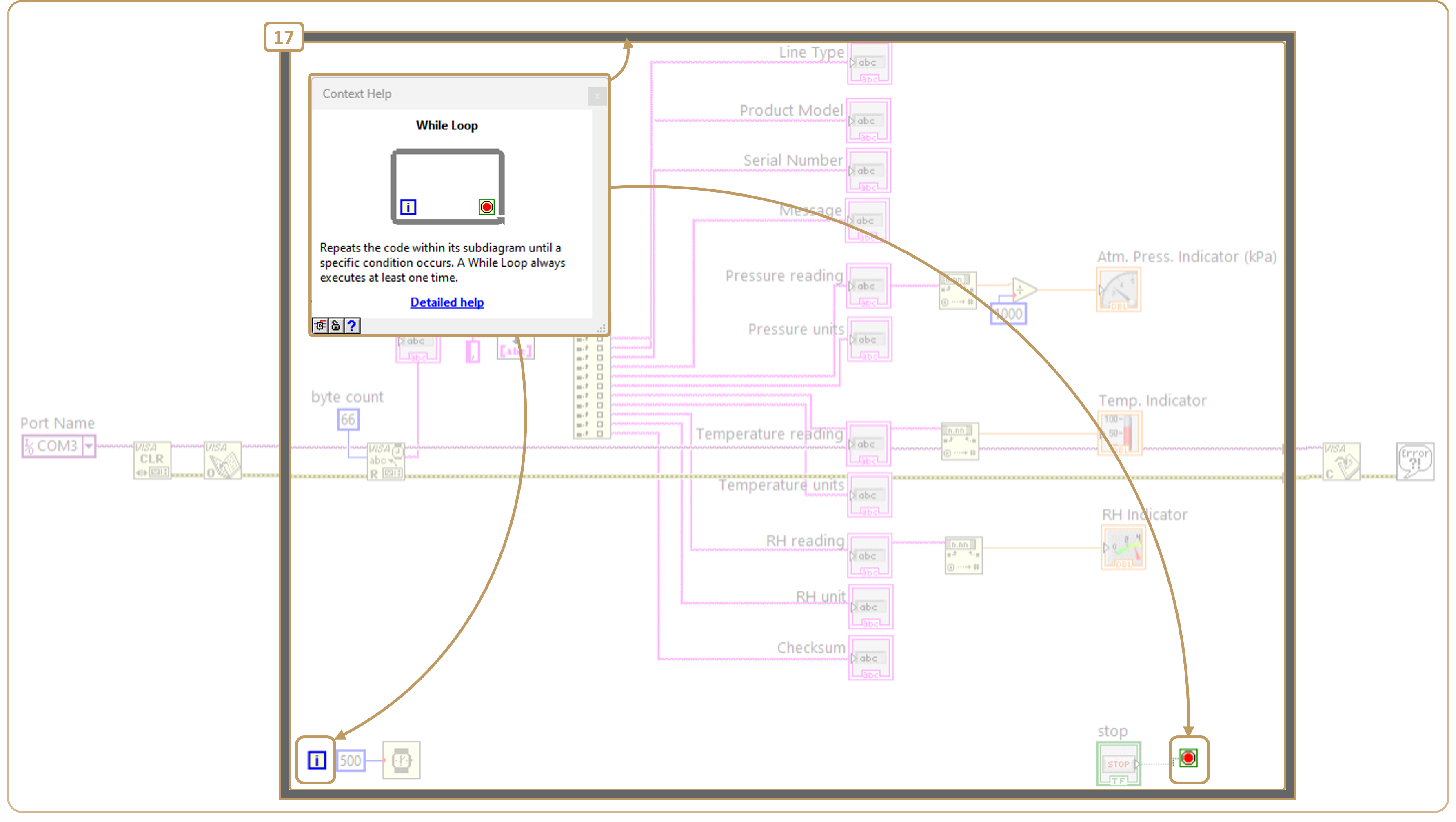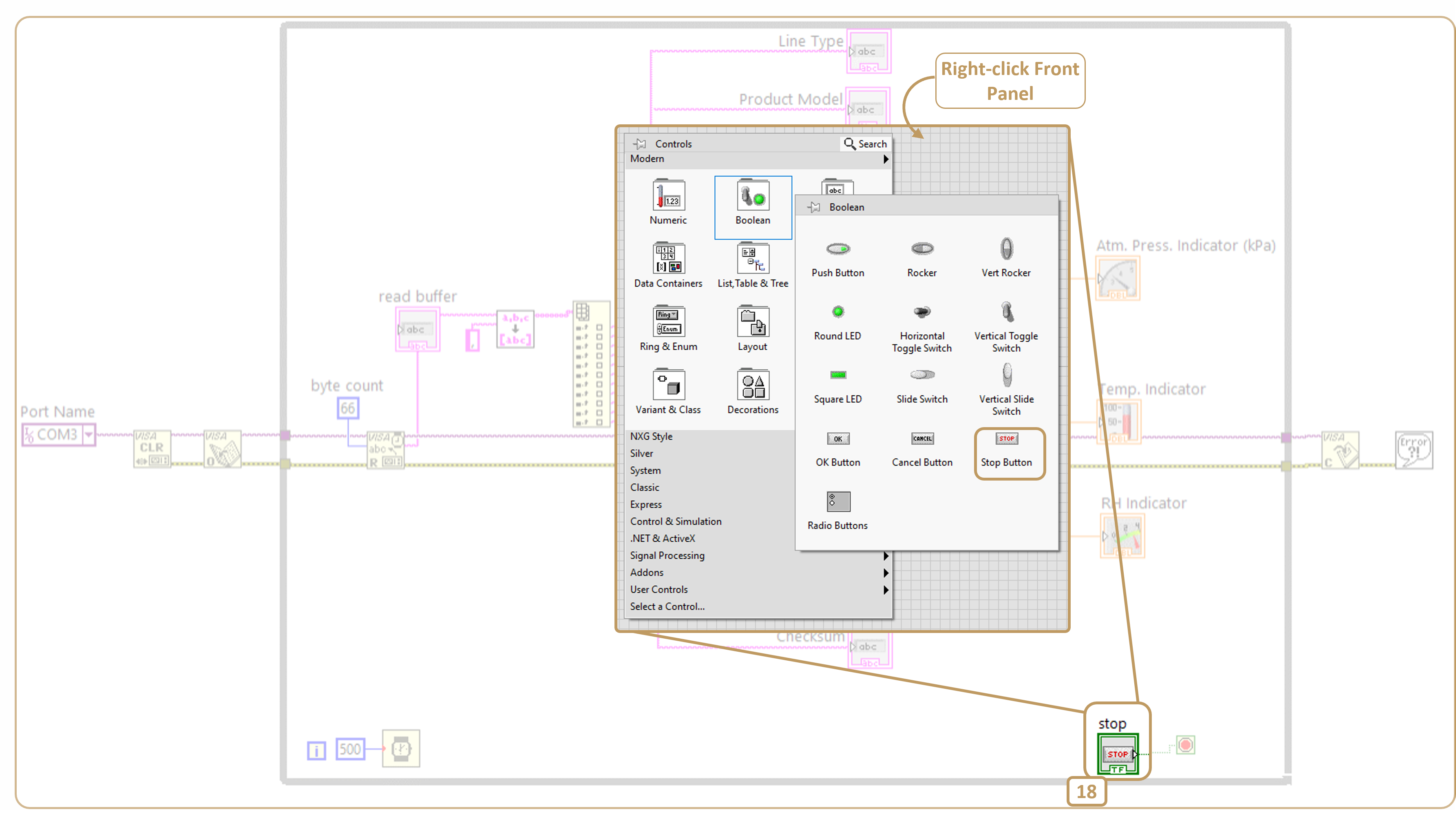Exemple d’intégration des produits VCP dans LabVIEW
![]()
1. Introduction
Dans ce tutoriel, nous présentons un modèle simple pour l'intégration des données des capteurs USB de de Dracal communicant via le protocole COM. Si vous venez tout juste de mettre la main sur votre premier produit VCP de Dracal, nous vous invitons à consulter documentation de démarrage des produits VCP avant de commencer à intégrer vos données dans LabVIEW.
2. Prérequis
- Détenir un instrument Dracal dont le modèle commence par le préfixe "VCP-" (par opposition aux modèles de base qui est "USB-").
- Avoir converti l'instrument en mode de communication COM. Pour en savoir plus, consulter le point 3 de la documentation ci-dessus selon à votre système d'exploitation.
- LabVIEW
- Avoir identifié l'identificateur de votre/vos capteur(s). Pour obtenir de l'aide sur cette étape, consulter le point 4 de la documentation ci-dessus selon à votre système d'exploitation.
3. Notre installation
Le présent tutoriel est construit avec un capteur tout-en-un de pression atmosphérique, température et d'humidité relative de précision, soit le VCP-PTH450-CAL. Le système d'exploitation sur lequel le modèle a été construit est Microsoft Windows 11 et le port série virtuel associé à notre capteur est COM3.
4. Le modèle
Fichier téléchargeable correspondant au modèle ci-dessous: Dracal_VCP_Example.vi
Ce modèle est présenté à titre d'exemple et peut facilement être simplifié. Plusieurs éléments de visualisation, pratique pour commencer, son non-nécessaire dans un contexte d'automatisation par exemple. De plus, par sa nature tout-en-un, le modèle inclu la visualisaion des 3 canaux réels disponibles pour ce produit. Si votre produit mesure un nombre différent de paramètres, il sera nécessaire d'ajuster les étapes 7 à 11 ci-dessous en fonction du nombre de canaux réels disponibles.
La gestion du checksum, plus complexe à manipuler, a volontairement été laissée de côté afin de rendre le modèle le plus digeste possible pour une première implémentation.
Voici le diagramme en bloc ainsi que le panneau frontal du modèle lorsque complété:
Diagramme en bloc (Block Diagram)
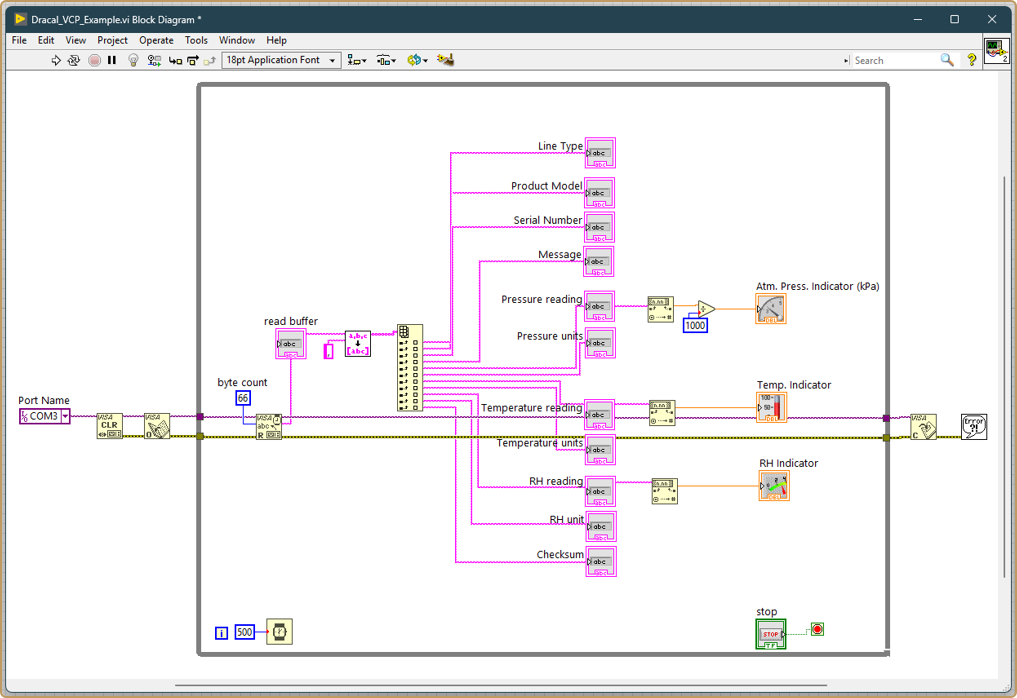
Panneau frontal (Front Panel)

Ci-dessous, le modèle est reconstruit en ses éléments constituants. Cliquez sur l'image d'une étape pour l'agrandir.
Étape 2
Il a été choisi ici de rendre constant l'identificateur de port afin que le programme soit instantanément fonctionnel lors de l'exécution. Remplacez "COM3" par votre propre identificateur.
Étape 16
Ajuster la vitesse de rafraîchissement des données. Pour modifier la fréquence d'interrogation de l'instrument lui-même, le configurer via la commande POLL.
5. À savoir
Les points suivants doivent être pris en considération lors de la conception et l'utilisation:
- Lors de la déconnexion d'instrument communiquant par port série virtuel, il est possible que LabVIEW le renomme avec un identificateur qui lui est propre de la forme, de la forme ASR5L::INSTR. Le sous-module LabVIEW suivant nous a été partagé par un contributeur (merci à J. Hernandez) qui permet d'adresser le problème d'identification du port dans cette situation: SubVI - Dracal - Find USB.vi
LabVIEW est une marque de commerce de National Instruments. Technologies Dracal inc., ni aucun logiciel ou autres articles fournis ou offerts par Technologies Dracal inc., ne sont affiliés avec, approuvé par, ni commandités par National Instruments.